Wie bearbeitet man einzelne Kanäle mit dem AVS Audio Editor?
Sie brauchen manchmal nur einen Kanal einer Stereodatei oder eines Mehrkanal-Audiotracks zu bearbeiten. Zum Beispiel, wenn man den Ton bearbeitet und den gleichen Effekt mit verschiedenen Parametern für den linken und rechten Kanal anwendet. Mit dem AVS Audio Editor kann man diese Aufgabe schnell und einfach erfüllen.
Klicken Sie hier , um das Programm herunterzuladen. Sobald der Prozess zu Ende ist, führen Sie die Datei AVSAudioEditor.exe aus und folgen Sie den Hinweisen des Installationsassistenten.
[Nach oben]
Um eine Audiodatei für die Bearbeitung zu öffnen, klicken Sie auf den Button Öffnen auf der Registerkarte Start der Multifunktionsleiste.
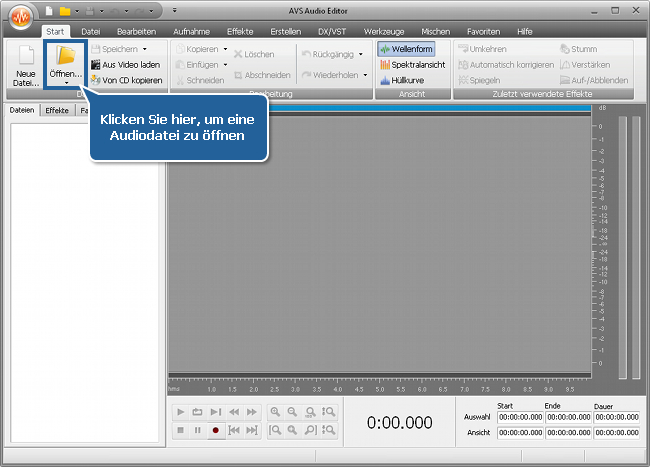
Im geöffneten Fenster von Windows Explorer suchen Sie nach der gewünschten Audiodatei und klicken Sie auf den Button Öffnen.
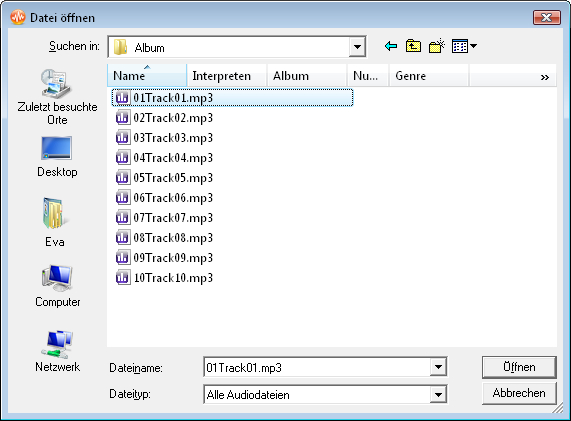
[Nach oben]
Drücken Sie auf die Taste Strg und bewegen Sie den Mauszeiger zu einem der Kanäle. Der Zeiger bekommt den Buchstaben L oder R. Klicken Sie mit der linken Maustaste auf den Kanal, den Sie nicht bearbeiten wollen. Wiederholen Sie diese Operation, um den Kanal zu aktivieren.

Es gibt einen anderen Weg den nötigen Kanal für die Bearbeitung zu wählen. Platzieren Sie den Mauszeiger unterhalb des durchschnittlichen Niveaus vom rechten Kanal oder oberhalb des durchschnittlichen Niveaus vom linken Kanal, der Zeiger bekommt dadurch den Buchstaben R oder L. Klicken Sie mit der linken Maustaste auf den Kanal, um ihn zu bearbeiten und den anderen Kanal zu deaktivieren.
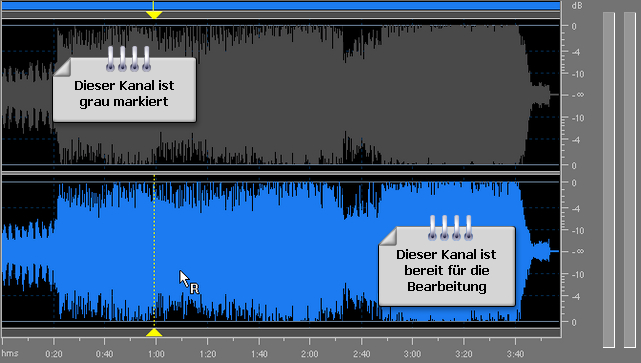
[Nach oben]
Sie können den aktivierten einzelnen Kanal bearbeiten, indem Sie die Operationen Kopieren und Einfügen verwenden.
Wählen Sie mit der Maus ein Fragment des Kanals. Man kann entweder mit der rechten Maustaste auf die gewählte Sektion klicken und die nötige Option im geöffneten Menü finden oder entsprechende Buttons auf der Multifunktionsleiste verwenden.
Wenn Sie das vorher kopierte Fragment einfügen, wird der aktuelle Ton mit dem eingefügten Fragment überschrieben. Die Dauer der Datei bleibt nicht geändert. Wenn Sie die Optionen Schneiden, Löschen oder Abschneiden verwenden, werden sie auf alle Kanäle der Datei angewandt, damit die Kanäle die gleiche Dauer haben.

[Nach oben]
Um einen Effekt auf den gewählten Kanal anzuwenden, schalten Sie auf die Registerkarte Effekte um und klicken Sie einen Effektbutton an. Das Fenster Eigenschaften des Effekts wird geöffnet. Man kann eine der verfügbaren Voreinstellungen wählen oder die Parameter nach Ihrem Wunsch festlegen. Klicken Sie auf den Button OK.
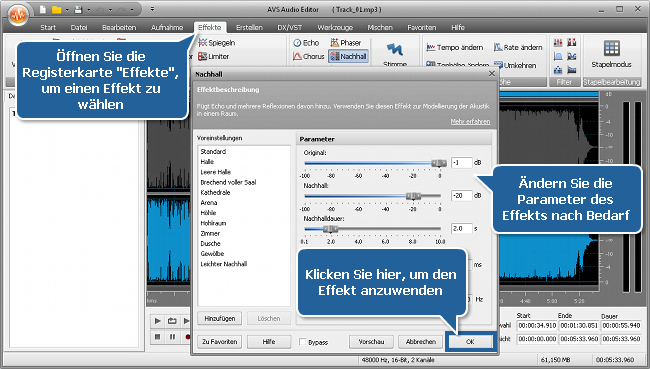
 Hinweis
Hinweis: Fast alle Effekte können auf einen der Kanäle getrennt angewandt werden. Achten Sie darauf, dass es unmöglich ist, die Effekte der Buttongruppe
Tempo/Tonhöhe auf einen der Kanäle anzuwenden. Die Effekte
Tempo ändern,
Rate ändern,
Tonhöhe ändern und
Umkehren sowie
Stimme verwandeln werden auf alle Kanäle angewandt, unabhängig davon, ob Sie einen oder mehrere Kanäle deaktiviert oder nicht deaktiviert haben.
[Nach oben]
Um die resultierende Datei zu speichern, schalten Sie auf die Registerkarte Start um und klicken Sie auf den Button Speichern. Man kann auch den Pfeil neben dem Button anklicken und die Option Speichern unter... wählen, um Ihre bearbeitete Datei mit einem anderen Namen, in ein anderes Format und an einer anderen Stelle zu speichern. Sehen Sie die entsprechende Sektion der Online-Hilfe, um mehr über die Speicheroptionen des Programms AVS Audio Editor zu erfahren.

Das ist alles! Ihr bearbeiteter Audiotrack ist bereit zur Verwendung.
[Nach oben]
Version: 9.1.1.537Dateigröße: 46.83 MBPlattformen: Windows 10, 8.1, 8, 7, XP, 2003, Vista
(Mac/Linux nicht unterstützt)
Download
AVS Audio Editor
Die
AVS4YOU-Registrierung erfolgt genauso, als ob Sie ein Produkt von
www.AVS4YOU.com käuflich erwerben und alle anderen Produkte von unserer Website bekommen würden. Das heißt, dass Sie
ALLE ANDEREN Programme mit demselben Registrierungsschlüssel ohne jegliche Einschränkungen oder Gebühren installieren und benutzen können.
Bitte beachten Sie, dass AVS4YOU Programme nicht erlauben, urheberrechtlich geschützte Materialien zu kopieren und benutzt werden können, um eine Sicherheitskopie nur zum persönlichen Gebrauch zu erstellen. Sie können diese Software zum Kopieren der Materialien benutzen, wenn das Urheberrecht bei Ihnen liegt oder Sie eine Kopiergenehmigung vom Urheberrechtsinhaber erhalten haben.
Mit der Nutzung unserer Dienste erklären Sie sich mit der Verwendung von Cookies einverstanden.